Процедурата за целта на Windows Time Scale и изключване

- 744
- 24
- Leslie Jacobi
Операционната система на Windows 10 е просто препълнена с различни услуги и допълнителни компоненти, които не винаги имат реални предимства. В тази връзка възниква логичен въпрос: „Защо имам нужда от тях, ако няма да ги използвам“. Повечето потребители задават подобни въпроси, тъй като желанието за оптимизиране и ускоряване на работата на операционната система също е логично, както и горния брой. Тази статия е само една от многото, която е насочена само към обяснение на кои компоненти могат да бъдат изключени и защо те няма да повлияят на производителността на операционната система.

Настройки на прозорци във времеви скали.
Цел и функционалност
И така, функцията „Временна скала“, чиито възможности подлежат на разглеждане, бяха въведени в операционната система с актуализация „1803“ и се нарича „времева линия“. Но ако проведете малко проучване и попитате кой от потребителите наистина активно използва тази иновация, тогава само няколко ще отговорят положително. Това се дължи на факта, че „времевата скала“ не носи никаква практическа полза, тъй като предлага само списък с уеб ресурси, файлове и папки за определен период от време. Но всичко е толкова лошо, колкото може да изглежда.
Всъщност „временният мащаб“ е доста амбициозна функция, предимствата на които са насочени към определени категории потребители, главно на тези, които използват много устройства под контрола на Windows OS и/или активно използват възможностите на своя акаунт. Например, достатъчно лесно е да се съгласите, че е много удобно да започнете да работите с всеки файл на един компютър или смартфон/таблет, но да го завършите на друго устройство, като същевременно не се грижите за опазването и прехвърлянето на файлове в друг носител. Съответно, единственото нещо, което е необходимо за пълна работа с разглежданата функционалност, е активният акаунт Microsoft.
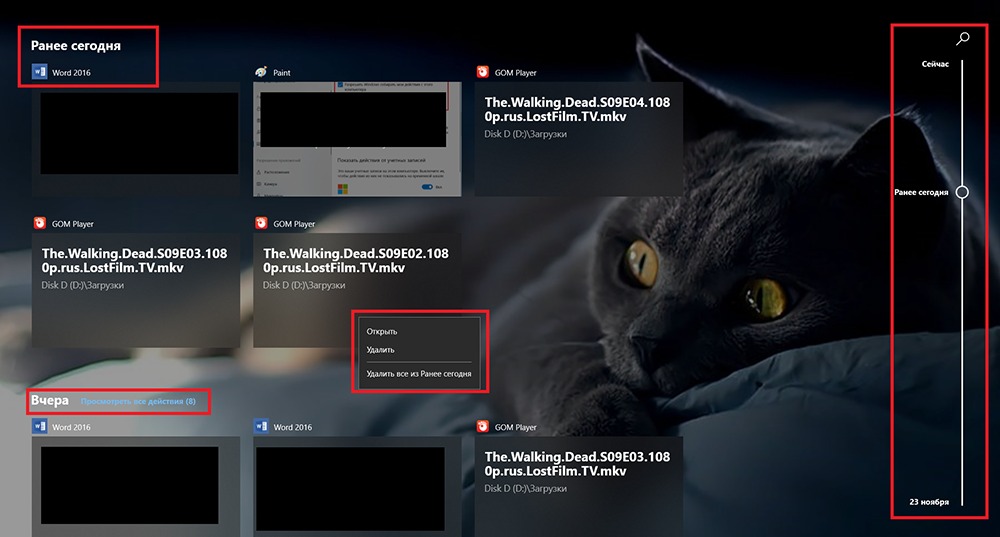
Включване и деактивиране
Както бе споменато по -горе, „временната скала“ стана достъпна за потребители с априлска актуализация „1803“. Бутонът за преход към панела за гледане се намира в лентата на задачите, до бутона „Търсене“ и се нарича „Представяне на задачи“. Следователно, ако по някаква причина нямате бутон с име, възможно е операционната система да не е актуализирана на вашия компютър, което означава, че не можете да използвате историята на активността, преди да елиминирате пропуските в текущата конфигурация на монтажа. Втората причина за отсъствието на иконата е още по -банална, тя беше просто скрита нарочно или не. За да проверите тази теория, щракнете върху мишката на „панела за задачи“ и се уверете, че „Показване на отметка“ Задайте квадратче за отметка в реда “покажете бутона за гледане. В допълнение, за да получите бърз достъп до скалата, е достатъчно да натиснете комбинацията от клавиша „Win+Tab“.
Когато активирате „времевата линия“, всички раздели са отворени пред вас в стандартния дизайн под формата на „панел за бърз достъп“, тоест повече Windows, по -нисък техният размер и те са сортирани от Същият принцип - „До момента на последната дейност“. От дясната страна на панела е временна скала и бърз бутон за търсене на историята на дейността и за да видите предишните дни, просто превъртете надолу по скалата надолу. Отделно си струва да се отбележи, че „времевата линия“ ще показва не само файлове и папки, но и гледани уеб страници в браузъра „Microsoft Edge“. По някакъв начин това е неприкрита реклама на вашия собствен продукт, но възможно ли е да обвинявате за него.
За да продължите да работите с файла или. Цялото съдържание, като обичайната история на активността в браузъра, може да бъде почистено, трябва да кликнете върху иконата с десния бутон и да изберете „Изтриване“. Както можете да видите, всичко е възможно най -просто и достъпно.
Отстраняване
Но въпреки всичко, за да се каже по -горе, не всички знаят за „времевата линия“ и ако знаят, те не планират да го използват. Следователно по принцип те не се нуждаят от тази услуга/функция и за да не запушват системата, която може да бъде премахната/деактивирана, което също е лесно да се направи. Това ще изисква:
- Натиснете комбинацията от клавишите „Win+I“ или отворете „Старт“-„Параметри“;
- Отидете в раздела "Поверителност"-"Списание за действие";
- Извадете знамената от точките „Позволете на Windows да сглоби моите действия от този компютър“ и „да позволи на Windows да синхронизира моите действия от този компютър към облака“;
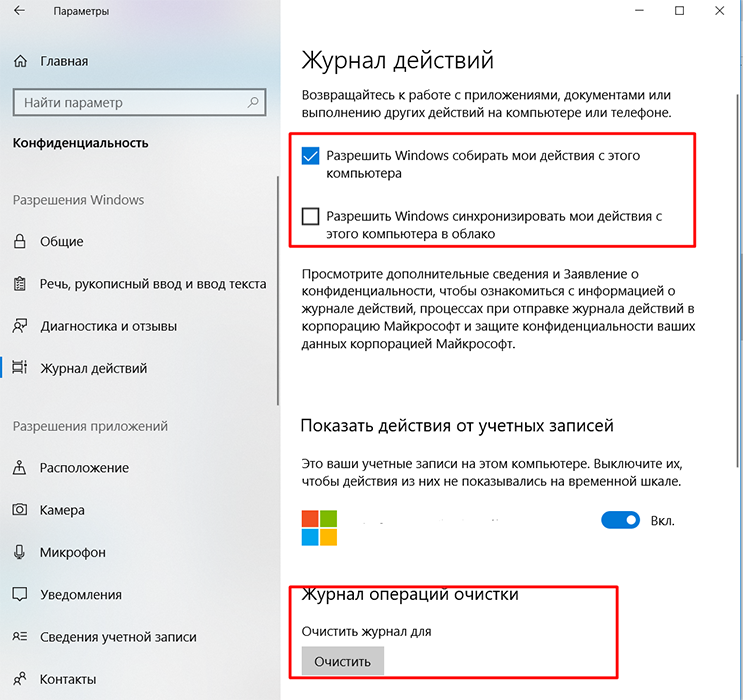
- На този етап операционната система ще спре да спира събирането на информация, но вече събраната история все още се показва;
- За да го премахнете с мишка с колела, превъртете надолу и в блока "Journal of Cleaning Operations" щракнете "Чисто";
- Върнете се в основния раздел на параметрите и отворете „Системата“-„Многозадачност“;
- По аналогия с горното бракувайте страницата и изключете „периодично покажете препоръките по времевата скала“;
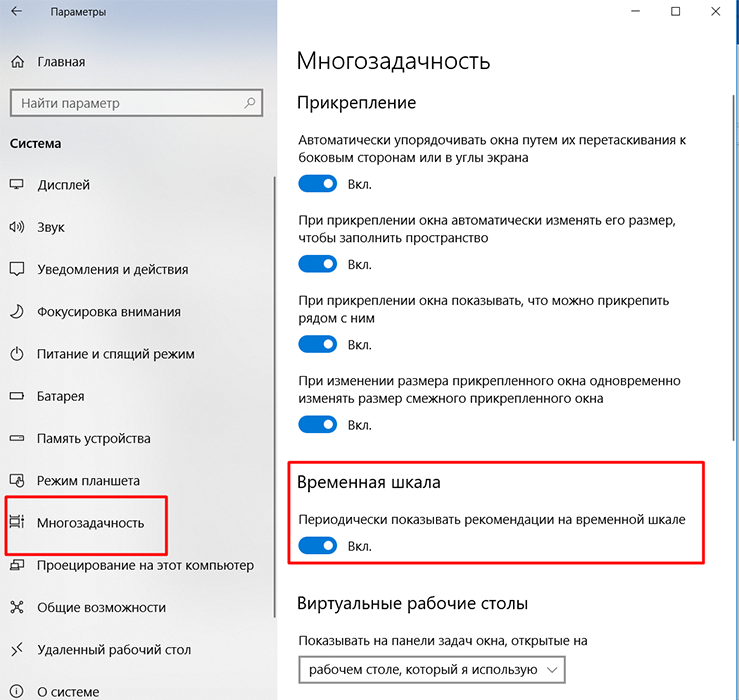
- Тези стъпки не само ще изключат колекцията от информация за активността на потребителя, но и ще изключат досадната реклама.
Заключение
Така че, както се вижда от всички горепосочени „времева линия“, въпреки всички критики към Microsoft, той се прилага на доста високо ниво, той е удобен и разнообразен функционално, но лесно се изключва, без да танцува с Тамбурин и работи стабилно. Присъда, определено заслужава внимание на себе си и разпознаването на потребителите.
- « Bootloader на Android как и с какво да отключите Bootloader
- Програма Disc ++ за настройка и почистване на прозорци »

